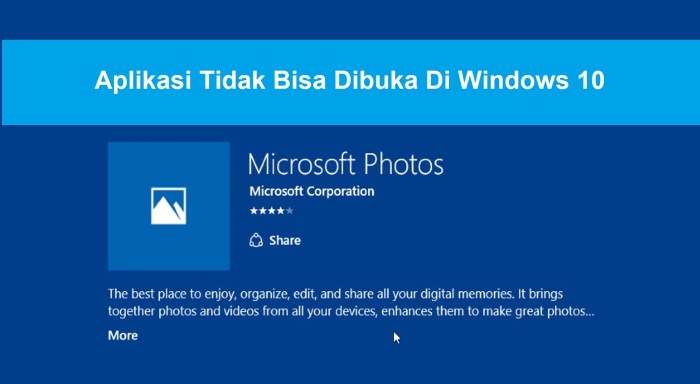Cara agar aplikasi android bisa dibuka di pc – Dengan semakin berkembangnya teknologi, kini pengguna dapat mengakses aplikasi Android di PC mereka. Hal ini membuka banyak kemungkinan baru, mulai dari memainkan game seluler di layar yang lebih besar hingga mengakses aplikasi produktivitas Android di lingkungan desktop.
Ada beberapa metode yang dapat digunakan untuk membuka aplikasi Android di PC, masing-masing dengan kelebihan dan kekurangannya sendiri. Dalam artikel ini, kita akan mengeksplorasi semua metode yang tersedia dan memberikan panduan langkah demi langkah untuk membuka aplikasi Android di PC.
Metode Emulator Android: Cara Agar Aplikasi Android Bisa Dibuka Di Pc
Emulator Android adalah perangkat lunak yang mensimulasikan lingkungan Android di komputer. Dengan emulator, pengguna dapat menjalankan aplikasi Android di PC mereka, memungkinkan mereka mengakses aplikasi seluler di layar yang lebih besar dan dengan kontrol yang lebih baik.
Emulator Android Populer
Beberapa emulator Android populer antara lain:
- BlueStacks:Emulator populer dengan dukungan multi-instance dan sinkronisasi dengan akun Google Play.
- NoxPlayer:Emulator berfokus pada game dengan fitur pengoptimalan kinerja dan pemetaan tombol.
- MEmu Play:Emulator dengan dukungan untuk keyboard dan mouse, serta emulasi lokasi GPS.
Kelebihan dan Kekurangan
Kelebihan:
- Menjalankan aplikasi Android di PC
- Layar yang lebih besar dan kontrol yang lebih baik
- Mendukung multi-instance untuk menjalankan beberapa aplikasi secara bersamaan
Kekurangan:
- Membutuhkan spesifikasi PC yang memadai
- Dapat menyebabkan penurunan kinerja pada PC dengan spesifikasi rendah
- Tidak semua aplikasi Android kompatibel dengan emulator
Virtualisasi Android
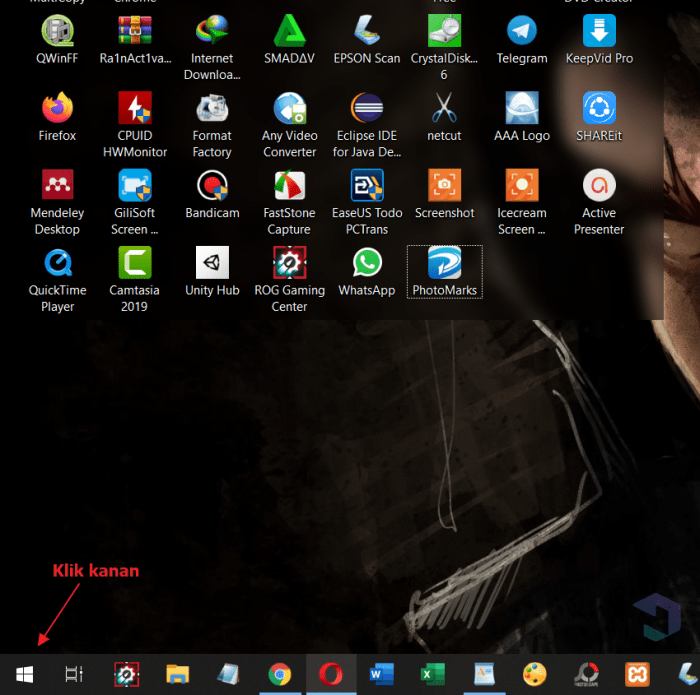
Virtualisasi Android adalah teknologi yang memungkinkan pengguna menjalankan sistem operasi Android di dalam lingkungan virtual pada PC mereka. Dengan virtualisasi, pengguna dapat mengakses aplikasi Android, game, dan fitur lainnya langsung dari PC mereka.
Untuk mengatur dan menggunakan lingkungan virtual Android di PC, pengguna memerlukan perangkat lunak emulator Android. Beberapa emulator Android populer termasuk BlueStacks, NoxPlayer, dan Genymotion.
Pengaturan Emulator Android
- Unduh dan instal perangkat lunak emulator Android di PC.
- Buat akun Google atau masuk ke akun yang sudah ada.
- Konfigurasikan pengaturan emulator sesuai dengan spesifikasi PC dan preferensi pengguna.
- Unduh dan instal aplikasi Android yang diinginkan dari Google Play Store.
Manfaat Virtualisasi Android
- Menjalankan aplikasi Android di PC dengan lancar.
- Mengembangkan dan menguji aplikasi Android di lingkungan yang terkontrol.
- Mengakses game Android dengan kontrol keyboard dan mouse.
- Mencadangkan dan memulihkan data aplikasi Android.
Keterbatasan Virtualisasi Android
- Kinerja aplikasi Android dapat bervariasi tergantung pada spesifikasi PC.
- Beberapa aplikasi Android mungkin tidak kompatibel dengan emulator.
- Virtualisasi dapat membebani sumber daya sistem PC.
- Pembaruan emulator dan aplikasi Android dapat menyebabkan masalah kompatibilitas.
Platform Cloud Gaming
Platform cloud gaming menawarkan solusi inovatif untuk menjalankan aplikasi Android di PC. Layanan ini memungkinkan pengguna untuk mengakses aplikasi dari jarak jauh, memanfaatkan kekuatan komputasi cloud untuk menjalankan aplikasi dengan lancar tanpa perlu menginstalnya secara lokal.
Beberapa platform cloud gaming yang mendukung aplikasi Android meliputi:
- Google Stadia
- Amazon Luna
- Nvidia GeForce Now
- Shadow
Untuk menggunakan platform cloud gaming, pengguna cukup membuat akun dan berlangganan layanan. Setelah itu, mereka dapat mengakses aplikasi Android dari browser web atau aplikasi khusus yang disediakan oleh platform.
Biaya, kinerja, dan fitur dari platform cloud gaming yang berbeda bervariasi. Beberapa layanan menawarkan tingkat berlangganan gratis dengan akses terbatas, sementara yang lain menawarkan paket premium dengan kinerja dan fitur yang lebih baik.
Secara keseluruhan, platform cloud gaming memberikan cara yang mudah dan nyaman untuk menjalankan aplikasi Android di PC, memungkinkan pengguna untuk menikmati aplikasi favorit mereka di perangkat apa pun dengan koneksi internet yang stabil.
Bagi yang ingin meningkatkan kemampuan bahasa Inggris melalui aplikasi android, terdapat berbagai pilihan yang tersedia. Namun, terkadang pengguna ingin membuka aplikasi android tersebut di PC untuk kenyamanan atau layar yang lebih besar. Salah satu caranya adalah dengan menggunakan emulator Android yang dapat diinstal di PC.
Dengan emulator ini, pengguna dapat mengakses aplikasi android belajar bahasa inggris dan aplikasi Android lainnya langsung dari komputer mereka.
Konversi Aplikasi Android ke PC

Aplikasi Android kini dapat dibuka di PC berkat kemajuan teknologi emulasi. Metode ini memungkinkan pengguna menjalankan aplikasi Android pada sistem operasi desktop seperti Windows, macOS, dan Linux.
Terdapat beberapa cara untuk mengonversi aplikasi Android menjadi aplikasi PC. Salah satu metode yang populer adalah menggunakan emulator Android. Emulator Android adalah perangkat lunak yang mensimulasikan lingkungan Android pada PC, sehingga memungkinkan aplikasi Android berjalan pada sistem operasi yang berbeda.
Emulator Android, Cara agar aplikasi android bisa dibuka di pc
Emulator Android yang umum digunakan antara lain BlueStacks, NoxPlayer, dan LDPlayer. Emulator ini menyediakan antarmuka pengguna yang menyerupai perangkat Android, sehingga memudahkan pengguna dalam menjalankan aplikasi Android.
Konversi Langsung
Selain emulator, terdapat juga metode konversi langsung yang memungkinkan aplikasi Android dijalankan pada PC tanpa perlu menginstal emulator. Metode ini menggunakan teknologi seperti App Runtime for Chrome (ARC) dan Windows Subsystem for Android (WSA).
ARC
ARC memungkinkan aplikasi Android berjalan di browser Chrome pada sistem operasi Chrome OS. Dengan ARC, pengguna dapat menginstal aplikasi Android dari Google Play Store langsung ke browser mereka.
WSA
WSA adalah fitur yang tersedia pada Windows 11 yang memungkinkan pengguna menjalankan aplikasi Android secara native di PC mereka. WSA terintegrasi dengan Microsoft Store, sehingga pengguna dapat menginstal aplikasi Android dari sumber yang sama dengan aplikasi Windows lainnya.
Metode konversi aplikasi Android ke PC menawarkan berbagai keuntungan, seperti aksesibilitas yang lebih luas, pengalaman pengguna yang lebih baik, dan peningkatan produktivitas. Dengan memanfaatkan metode ini, pengguna dapat menjalankan aplikasi Android favorit mereka di PC dengan mudah dan nyaman.
Peta Jalan Teknis
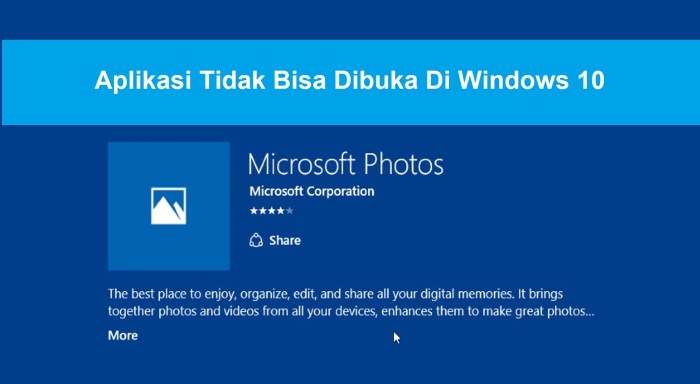
Untuk membuka aplikasi Android di PC, beberapa metode dapat diterapkan, masing-masing dengan pendekatan dan persyaratan yang berbeda. Berikut adalah langkah-langkah komprehensif untuk setiap metode:
Emulator Android, Cara agar aplikasi android bisa dibuka di pc
Emulator Android menciptakan lingkungan virtual yang meniru perangkat Android di PC. Metode ini memungkinkan pengguna menjalankan aplikasi Android di PC dengan pengalaman yang hampir sama seperti di perangkat seluler.
Aplikasi Pencerminan Layar
Aplikasi pencerminan layar memungkinkan pengguna menampilkan layar perangkat Android mereka di PC. Metode ini berguna untuk berbagi konten, mengontrol perangkat Android dari jarak jauh, atau memainkan game seluler di layar yang lebih besar.
Konverter Aplikasi Android ke PC
Konverter aplikasi Android ke PC mengubah file aplikasi Android (APK) menjadi format yang dapat dijalankan di PC. Metode ini memungkinkan pengguna mengakses aplikasi Android favorit mereka di PC tanpa memerlukan emulator atau aplikasi pencerminan layar.
Ulasan Penutup
Membuka aplikasi Android di PC menawarkan banyak manfaat, seperti akses ke aplikasi yang lebih luas, pengalaman bermain game yang lebih baik, dan peningkatan produktivitas. Dengan memahami metode yang diuraikan dalam artikel ini, pengguna dapat memilih solusi terbaik untuk kebutuhan mereka dan menikmati pengalaman aplikasi Android yang mulus di lingkungan desktop mereka.
Panduan FAQ
Apakah semua aplikasi Android dapat dibuka di PC?
Tidak semua aplikasi Android dapat dibuka di PC, tetapi sebagian besar aplikasi populer dan banyak digunakan didukung oleh metode yang diuraikan dalam artikel ini.
Metode mana yang terbaik untuk membuka aplikasi Android di PC?
Metode terbaik tergantung pada kebutuhan dan preferensi pengguna. Emulator Android menawarkan kompatibilitas luas, virtualisasi Android memberikan kinerja yang lebih baik, platform cloud gaming memungkinkan akses dari mana saja, dan konversi aplikasi Android memberikan pengalaman aplikasi asli di PC.
Apakah membuka aplikasi Android di PC aman?
Membuka aplikasi Android di PC umumnya aman jika pengguna menggunakan metode yang bereputasi baik dan mengunduh aplikasi dari sumber tepercaya. Namun, penting untuk selalu berhati-hati dan menggunakan perangkat lunak antivirus yang andal.